Per la maggior parte degli utenti Windows, il registro di Windows è una funzione sconosciuta che può essere spaventosa a prima vista. Quasi ogni persona che entra in contatto con il registro di Windows ha una domanda del genere: che cos'è il registro di Windows? Quando è necessario modificare alcune impostazioni su Windows, è necessario utilizzare l'editor del registro di Windows per modificarlo. Ma sai come attivare l'editor del registro e utilizzarlo? Fortunatamente, questo articolo presenta l'editor di registro per te in dettaglio.
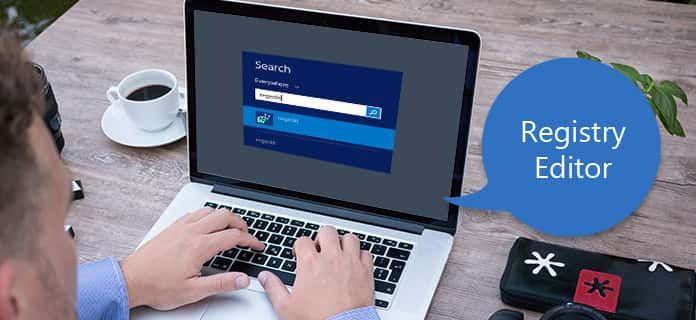
Sebbene molti utenti sappiano poco del registro di Windows, comprese le funzioni e il suo utilizzo, svolge comunque un ruolo importante nel computer Windows. Ora introdurremo il registro per te in dettaglio. Il registro di Windows è un database che viene utilizzato per archiviare una vasta gamma di informazioni e impostazioni per programmi software, dispositivi hardware, preferenze dell'utente, configurazioni operative e molto altro. Gli utenti possono modificare numerose impostazioni modificando il registro.
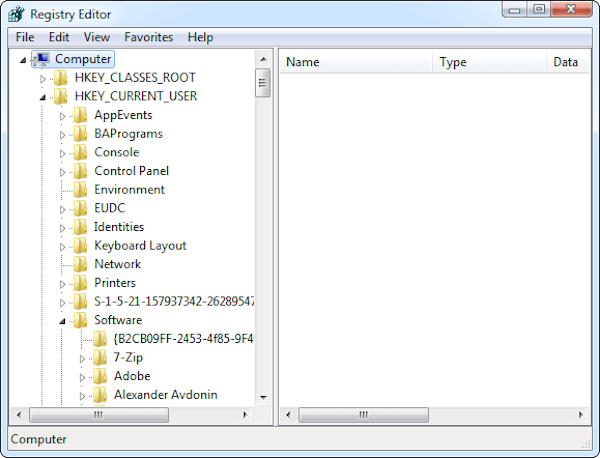
Ad esempio, quando installi un nuovo programma sul tuo computer, il registro di Windows aggiungerà qualcosa come una nuova serie di istruzioni e riferimenti a file in una posizione specifica per il programma, ulteriori informazioni includono dove si trovano i file, quali opzioni usare e presto. In realtà, molte delle opzioni esposte nel registro di Windows non sono accessibili altrove in Windows e alcune impostazioni avanzate possono essere modificate solo modificando il registro di Windows. Per modificare il registro di Windows, l'editor del registro di Windows potrebbe essere il programma che è necessario utilizzare. L'Editor del Registro di sistema, noto come Editor delle informazioni di registrazione o Editor di registrazione in Windows 3.x, è un'applicazione grafica che supporta la visualizzazione di tutte le chiavi e i valori nel registro di Windows, nonché di modificarli se necessario.
Quando si desidera modificare alcune impostazioni tramite l'editor del registro, è necessario prima aprirlo sul computer. Quindi, come aprire l'editor del registro? Per le diverse versioni dei sistemi Windows, il modo di attivare l'editor del registro presenta alcune differenze. Elencheremo i metodi su come aprire l'editor del registro in diversi sistemi Windows in quanto segue.
Passo 1 Se si utilizza Windows 10 o Windows 8.1, è necessario fare clic con il tasto destro o toccare, quindi tenere premuto il pulsante "Start" e scegliere "Esegui" per aprire l'editor del registro. In realtà, rispetto a Windows 10 o 8.1, i sistemi precedenti a Windows 8.1 sono molto più facili disponibili dalla schermata Applicazioni. Se ti trovi in Windows 7 o Windows Vista, fai clic su "Start" per aprire l'editor del registro. Quando si utilizza Windows XP, è necessario fare clic sul pulsante "Start" e quindi fare clic su "Esegui".
Passo 2 Ora puoi vedere la finestra Run nella schermata, digitare "regedit" (senza virgolette) in questa riga Run. Premi "Invio" sulla tastiera.
Passo 3 In alcune versioni di Windows, è possibile che venga visualizzata una finestra di dialogo Controllo account utente. È necessario fare clic su "Sì" per confermare che si desidera attivare l'editor del registro. Successivamente, si aprirà l'editor del registro.
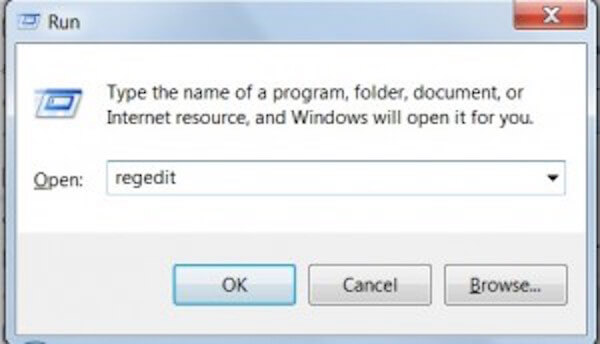
Nota: se hai fretta, ecco un altro metodo rapido che si adatta a quasi tutte le versioni di Windows. Premi entrambi i tasti "Windows" e "r" sulla tastiera per aprire la casella Esegui. Quindi esegui il passaggio 2 per attivare l'editor del registro. Se hai già usato l'editor del registro, si aprirà nello stesso posto in cui hai lavorato con il registro l'ultima volta. Quando ti trovi in una situazione del genere ma non vuoi lavorare con le chiavi o i valori in questa posizione, potresti dover minimizzare le chiavi fino a quando non vedi il livello superiore. Quindi puoi andare a trovare le chiavi o i valori per fare quello che vuoi.
Ci sono due riquadri nell'interfaccia dell'editor del registro, il riquadro sinistro ha le chiavi e il riquadro destro ha i nomi dei valori con i dati corrispondenti. Se si conosce un determinato valore che si desidera modificare chiaramente, è possibile utilizzare il registro per trovarlo e fare clic sul segno "+" accanto alla chiave del registro. Quando l'impostazione del registro non esiste nell'editor del registro, è necessario creare nuovi valori al suo interno. Per creare nuovi valori, vai alla cartella corretta e fai clic con il pulsante destro del mouse nel riquadro a destra. Quindi selezionare il menu "Nuovo" e selezionare il tipo desiderato nelle opzioni. Alla fine, digita il nome del valore e premi "invio" sulla tastiera. Se la chiave o la cartella che è necessario utilizzare non esiste, è necessario creare la struttura di cartelle corretta creando nuove chiavi necessarie in ciascuna cartella. Ad esempio, quando è necessario modificare un valore in Foo \ Bar ma non esiste, è necessario innanzitutto creare la chiave Foo e quindi creare la chiave Bar al suo interno. Puoi anche fare clic con il pulsante destro del mouse sulla cartella e selezionare "Esporta" per salvare le chiavi in un file .reg sul tuo computer.
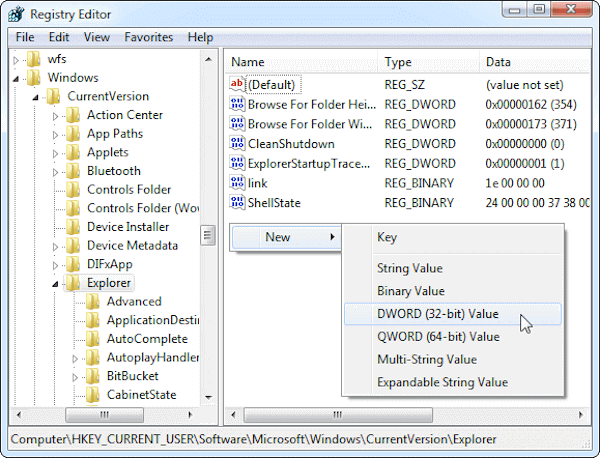
Nota: considerare attentamente prima di decidere di modificare il registro sul computer. È meglio che tu sappia esattamente quali sono i file e le impostazioni e considera attentamente cosa vuoi fare e come farne. Se sei nuovo a questo, è meglio non eliminare nulla o modificare le impostazioni nell'editor del Registro di sistema, poiché può causare alcuni problemi imprevisti per te. Cosa c'è di più importante, quando si utilizza l'editor del registro, si prega di ricordare il danno di esso. In effetti, se inizi a eliminare file o a modificare alcuni valori e impostazioni, probabilmente causerai alcuni seri danni all'installazione di Windows.
Puoi sapere cosa è chiaramente l'editor del registro da questo articolo e ottenere le informazioni su come aprire l'editor del registro e su come usarlo. Può essere davvero utile quando si utilizza l'editor del Registro di sistema per modificare o modificare alcune impostazioni sul computer. Se ti piace questo articolo e ottieni ciò di cui hai bisogno, puoi condividerlo con le persone che ne hanno bisogno.